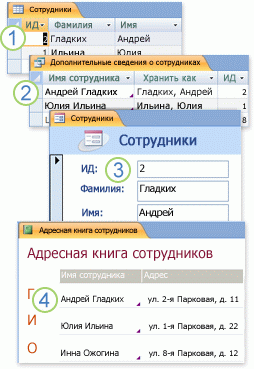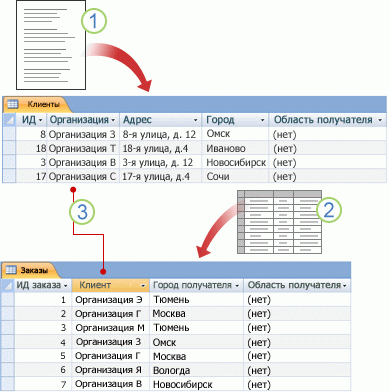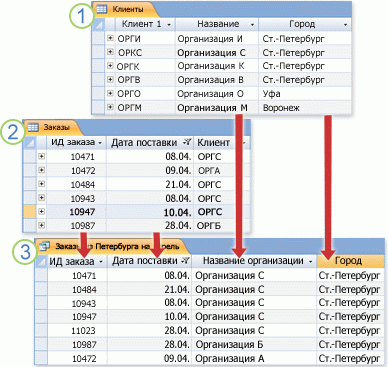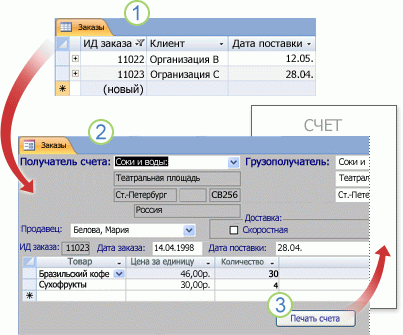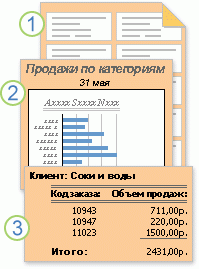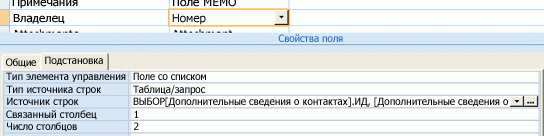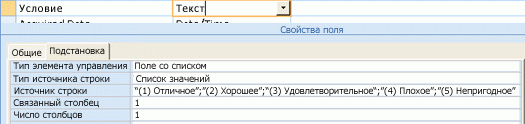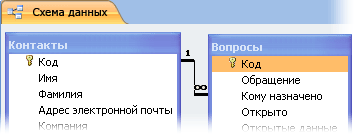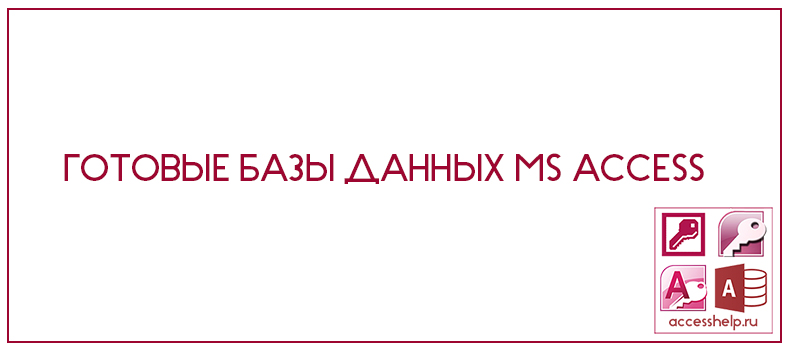Содержание
Знакомство с таблицами, формами, запросами и другими объектами в базе данных Access поможет вам с легкостью выполнять различные задачи, такие как ввод данных в форму, добавление или удаление таблиц, поиск и замена данных и выполнение запросов.
Данная статья содержит общие сведения о структуре базы данных Access. Access предоставляет несколько инструментов, которые можно использовать для ознакомления со структурой конкретной базы данных. Кроме того, в статье описано, как, для чего и когда следует использовать каждый из этих инструментов.
Примечание: Эта статья посвящена классическим базам данных Access, которые включают в себя один или несколько файлов, где хранятся все данные и определены все возможности приложения, такие как формы для ввода данных. Некоторые сведения из статьи неприменимы к веб-базам данных и веб-приложениям Access.
В этой статье
Общие сведения
База данных представляет собой набор сведений, связанных с определенной темой или функцией, например отслеживанием заказов покупателей или обработкой музыкальной коллекции. Если база данных полностью или частично хранится не на компьютере, данные могут быть собираться из нескольких источников, которые необходимо координировать.
Предположим, что номера телефонов поставщиков хранятся в различных местах: в файле виртуальной визитной карточки, файлах со сведениями о продукте в картотеке и в электронной таблице со сведениями о заказах. В случае изменения телефона поставщика необходимо обновить соответствующие данные во всех трех местах. В грамотно спроектированной базе данных Access номер телефона сохраняется всего один раз, поэтому обновить данные придется лишь однажды. При обновлении номера телефона он автоматически будет обновлен в любом месте базы данных, где он используется.
Файлы баз данных Access
Приложение Access можно использовать для управления всеми данными в одном файле. В файле базы данных Access можно использовать:
таблицы для сохранения данных;
запросы для поиска и извлечения только необходимых данных;
формы для просмотра, добавления и изменения данных в таблицах;
отчеты для анализа и печати данных в определенном формате.
1. Данные сохраняются один раз в одной таблице, но просматриваются из различных расположений. При изменении данных они автоматически обновляются везде, где появляются.
2. Извлечение данных с помощью запроса.
3. Просмотр или ввод данных с помощью формы.
4. Отображение или печать данных с помощью отчета.
Все эти элементы: таблицы, запросы, формы и отчеты — представляют собой объекты базы данных.
Примечание: Некоторые базы данных Access содержат ссылки на таблицы, хранящиеся в других базах. Например, одна база данных Access может содержать только таблицы, а другая — ссылки на них, а также запросы, формы и отчеты, основанные на связанных таблицах. В большинстве случаев неважно, содержится ли в базе данных сама таблица или ссылка на нее.
Таблицы и связи
Для хранения данных необходимо создать таблицу для каждого типа отслеживаемых сведений. Типы сведений могут включать данные о покупателях, продуктах или подробные сведения о заказах. Чтобы объединить данные из нескольких таблиц в запросе, форме или отчете, нужно определить связи между таблицами.
Примечание: В веб-базах данных и веб-приложениях создать связи на вкладке объекта "Схема данных" невозможно. Используйте для этого поля подстановки.
1. Сведения о клиентах, которые когда-то хранились в списке рассылки, теперь находятся в таблице "Покупатели".
2. Сведения о заказах, которые когда-то хранились в электронной таблице, теперь находятся в таблице "Заказы".
3. Уникальный код, например код покупателя, позволяет отличать записи в таблице друг от друга. Добавляя уникальное поле кода из одной таблицы в другую и определяя связи между полями, Access может сопоставить связанные записи в обеих таблицах, чтобы их можно было вместе добавить в форму, отчет или запрос.
Запросы
С помощью запроса можно найти и извлечь данные (в том числе и данные из нескольких таблиц), соответствующие указанным условиям. Запросы также используются для обновления или удаления нескольких записей одновременно и выполнения предопределенных или пользовательских вычислений на основе данных.
Примечание: В веб-базах данных и веб-приложениях использовать запросы для обновления или удаления записей невозможно.
1. Таблица "Покупатели" содержит сведения о покупателях.
2. Таблица "Заказы" содержит сведения о заказах.
3. Этот запрос извлекает из таблицы заказов код заказа и дату назначения, а из таблицы покупателей — название компании и город. Запрос возвращает только те заказы, которые были оформлены в апреле и только покупателями из Лондона.
Формы
Формы можно использовать для просмотра, ввода и изменения данных в одной строке за раз. Кроме того, с их помощью можно выполнять такие действия, как отправка данных другим приложениям. Формы обычно содержат элементы управления, связанные с полями базовых таблиц. При открытии формы Access извлекает данные из одной или нескольких таких таблиц и отображает их в выбранном при создании формы формате. Форму можно создать с помощью команд Форма на ленте, в мастере создания формы, а также самостоятельно в режиме конструктора.
Примечание: Для создания форм и отчетов в веб-базах данных и веб-приложениях используется режим макета, а не конструктора.
1. В таблице одновременно отображается множество записей, однако для просмотра всех данных в одной записи иногда необходимо прокрутить ее горизонтально. Кроме того, при просмотре таблицы невозможно обновить данные из нескольких таблиц одновременно.
2. В форме внимание сосредоточено на одной записи и могут отображаться поля из нескольких таблиц. Кроме того, форма позволяет отображать рисунки и другие объекты.
3. Форма может содержать кнопку, используемую для печати отчета, открытия других объектов или автоматического выполнения других задач.
Отчеты
Отчет можно использовать для быстрого анализа данных или их отображения в определенном виде в печатном или другом формате. Например, можно отправить коллеге отчет, в котором сгруппированы данные и вычислены итоги, или создать отчет с адресом, отформатированным для печати наклеек на почтовые конверты.
1. Создание почтовых наклеек с помощью отчета.
2. Отображение итоговых значений на диаграмме с помощью отчета.
3. Использование отчета для отображения рассчитанных итоговых данных.
После того как вы ознакомились с базовой структурой баз данных Access, ознакомьтесь со сведениями об использовании встроенных инструментов для изучения конкретной базы данных Access.
Просмотр подробных сведений об объектах в базе данных
Лучше всего ознакомиться с определенной базой данных с помощью архивариуса базы данных. Он используется для создания отчетов с подробными сведениями об объектах в базе данных. Сначала необходимо выбрать объекты, которые должны быть описаны в отчете. Отчет архивариуса будет содержать все данные о выбранных объектах.
Откройте нужную базу данных.
На вкладке Работа с базами данных в группе Анализ нажмите кнопку Архивариус.
В диалоговом окне Архивариус откройте вкладку, представляющую тип объекта базы данных, который необходимо задокументировать. Чтобы создать отчет обо всех объектах в базе данных, откройте вкладку Все типы объектов.
Выберите один или несколько указанных на вкладке объектов. Для выбора всех объектов нажмите кнопку Выбрать все.
Нажмите кнопку ОК.
Архивариус создаст отчет с подробными сведениями о каждом выбранном объекте, а затем откроет отчет в режиме просмотра перед печатью. Например, если архивариус был запущен для формы ввода данных, созданный им отчет будет содержать свойства всей формы, каждого раздела формы, всех кнопок, значков, текстовых полей и других элементов управления, а также модулей кода и пользовательских разрешений, связанных с формой.
Для печати отчета откройте вкладку Просмотр перед печатью и в группе Печать нажмите кнопку Печать.
Просмотр таблицы в режиме конструктора
Примечание: Режим конструктора недоступен для таблиц в веб-базах данных.
Открытие таблицы в Конструкторе позволяет подробно изучить ее структуру. Например, можно найти параметры типа данных для каждого поля и любые маски ввода или узнать, используются ли в таблице поля подстановок — поля, которые с помощью запросов извлекают данные из других таблиц. Эти сведения полезны потому, что типы данных или маски ввода могут влиять на возможность искать данные и выполнять запросы на обновление. Предположим, что необходимо использовать запрос на обновление для обновления некоторых полей в таблице путем копирования данных из таких же полей другой таблицы. Запрос не удастся выполнить, если типы данных каждого поля в исходной и целевой таблицах не совпадают.
Откройте базу данных, которую необходимо проанализировать.
В области навигации щелкните правой кнопкой мыши таблицу, которую нужно изучить, и выберите в контекстном меню пункт Режим конструктора.
При необходимости запишите имя каждого поля таблицы и его тип данных.
Тип данных поля может ограничивать размер и тип данных, которые можно ввести в поле. Например, размер текстового поля может быть ограничен 20 знаками, а поле с типом данных "Числовой" не поддерживает ввод текста.
Чтобы определить, является ли поле полем подстановок, откройте вкладку Поле подстановки в нижней части бланка запроса в разделе Свойства поля.
Поле подстановок отображает один набор значений (одно или несколько полей, например имя и фамилию), но обычно хранит другой набор значений (одно поле, такое как числовой код). Например, поле подстановок может содержать код сотрудника (хранимое значение), но отображать имя сотрудника (отображаемое значение). При использовании поля подстановок в выражениях или при поиске и замене необходимо использовать хранимое значение, а не отображаемое. Знакомство с хранимыми и отображаемыми значениями полей подстановок — лучший способ убедиться в том, что выражение или операция поиска и замены с использованием поля подстановки работает надлежащим образом.
На приведенном ниже рисунке показано типичное поле подстановок. Параметры, отображаемые в свойстве Источник строк поля, можно изменить.
Показанное здесь поле подстановок использует запрос для извлечения данных из другой таблицы. Существует также другой тип поля подстановок — список значений, который использует определенный в программе список вариантов. На приведенном ниже рисунке показан типичный список значений.
По умолчанию списки значений используют текстовый тип данных.
Проще всего обнаружить списки подстановок и значений с помощью вкладки Поле подстановки, щелкнув записи в столбце Тип данных для каждого поля таблицы. Дополнительные сведения о создании полей подстановок и списков значений см. в разделе См. также.
Просмотр связей между таблицами
Чтобы получить графическое представление таблиц в базе данных, полей в каждой таблице и связей между таблицами, используйте вкладку объекта Связи. Вкладка объекта Связи позволяет получить общее представление о таблице и структуре связей базы данных; эти сведения необходимы при создании или изменении связей между таблицами.
Примечание: Вкладку объекта Связи можно также использовать для добавления, изменения или удаления связей.
Откройте базу данных, которую необходимо проанализировать.
На вкладке Работа с базами данных в группе Связи нажмите кнопку Связи.
Откроется вкладка объекта Связи, на которой будут показаны связи между всеми таблицами в открытой базе данных.
Примечание: В веб-базах данных и веб-приложениях использовать вкладку объекта "Схема данных" невозможно.
Компоненты базы данных Access
Создание структур таблиц
Определение связей между таблицами
Проектирование кнопочной формы
Список используемой литературы
Access – это гибкая программа, позволяющая работать как с простыми, таки со сложными базами данных.
База данных – это организованная структура, предназначенная для хранения информации. Примером очень простой базы данных может служить телефонная книга или ваша чековая книжка. Книга учета заказов, счетов, платежей компании – это образцы более сложных баз данных. В качества примера можно также привести журнал встреч торгового представителя с заказчиками или записями о намеченных планах.
Access – это реляционная база данных, то есть база данных, которая позволяет определять отношение между различными категориями информации (как, например, между данными о клиентах и данными об их заказах). Кроме данных база содержит методы и средства, позволяющие каждому из сотрудников оперировать только с теми данными, которые входят в его компетенцию.
С понятием база данных тесно связано понятие системы управления базой данных (СУБД). Это комплекс программных средств, предназначенных для создания структуры новой базы данных, наполнения ее содержимым, редактирования содержимого и визуализации информации. Под визуализацией информации базы понимается отбор отображаемых данных в соответствии с заданным критерием, их упорядочение, оформление и последующая выдача на устройство вывода или передача по каналам связи.
В мире существует множество систем управления базами данных не смотря на то, что они могут по-разному работать с разными объектами и предоставляют пользователям различные функции и средства, большинство СУБД опираются на единый устоявшийся комплекс основных понятий. Это дает нам возможность рассмотреть одну систему и обобщить ее понятия, приемы и методы на весь класс СУБД. В качестве такого учебного объекта мы выберем СУБД MicrosoftAccess.
Компоненты базы данных Access
Основу базы данных составляют хранящиеся в ней данные. Однако в базе данных есть и другие важные компоненты, которые принято называть объектами. Ниже приводится список объектов, с которыми я буду работать.
1. Таблицы – содержат данные.
2. Запросы – позволяют задавать условия для отбора данных и вносить изменения в данные.
3. Формы – позволяют просматривать и редактировать информацию.
4. Отчеты – позволяют обобщать и распечатывать информацию.
Создание структур таблиц
В своей курсовой работе я составлял таблицы с помощью конструктора таблиц т. к. он позволяет вводить поля самостоятельно, кроме того, выбирать самостоятельно тип данных для каждого поля и описывать, что значит каждое из полей, а также такие свойства полей как значения по умолчанию, маски ввода, поля подстановок, размер и формат поля, а также свойство "Подпись".
На рис. 1 показана таблица "Данные о работниках", созданная с помощью конструктора.
Рис. 1 Окно конструктора таблиц
Для создания таблиц в режиме конструктора необходимо:
1. Щелкнуть на кнопке таблицы в окне базы данных.
2. Дважды щелкнуть на строке Создание таблицы в режиме конструктора, а затем – дважды на пункте Конструктор в диалоговом окне Новая таблица. Откроется окно конструктора таблиц с незаполненным бланком таблицы.
3. Добавить поля и задайте их свойства.
4. Закрыть окно конструктора. В ответ на предложение сохранить изменения щелкнуть на кнопке Да, ввести название для новой таблицы и щелкните на кнопке OK
5. Если Access выдает запрос с предложением определить ключ, щелкнуть на кнопке Да, чтобы добавить в таблицу ключевое поле типа Счетчик. Если нужно позже определить ключевое поле или оставить таблицу без ключа, необходимо щелкнуть на кнопке Нет. В итоге мы вернемся в окно базы данных, а в списке объектов окна появится новая таблица.
Так же таблицы можно создавать с помощью Мастера таблиц и в режиме таблицы. На рисунке 2 показано окно свойств поля "Дата", таблицы "Связь работников и клиентов".
Рис. 2 Окно свойств
В данном случае используются свойства: маска ввода и значение по умолчанию.
Определение связей между таблицами
Эта задача выполняется в окне Схема данных.
Для создания связей между таблицами необходимо:
1. Открыть окно схема данных.
2. Щелкнуть на кнопке Отобразить таблицу на панели инструментов.
3. В диалоговом окне Добавление таблицы двойным щелчком выбрать необходимые таблицы, если они не отображаются на схеме данных.
4. Нажать кнопку мыши на поле связи одной таблицы и перетащите его на поле связи в другую таблицу. Как только вы отпустите кнопку мыши, откроется диалоговое окно Изменение связей:
5. Если необходимо связать таблицы по нескольким поля, нужно щелкнуть на второй строке в столбце Таблица/запрос и выбрать в раскрывающемся списке следующее поле связи. Другой таблицы. Повторить этот шаг для каждой дополнительной пары полей, по которым следует связать таблицы.
6. Щелкните на кнопке Создать, чтобы установить связь.
Самый быстрый способ создать форму для таблицы или запроса – построить ее с помощью Автоформы. Существует три разновидности Автоформ:
1. Автоформа в столбец;
2. ленточная Автоформа;
3. табличная Автоформа.
Для создания Автоформы необходимо:
1. В окне базы данных щелкнуть на кнопке Формы.
2. Щелкнуть на кнопке Создать. Откроется диалоговое окно Новая форма:
3. Выбрать из списка один из вариантов: Автоформа: в столбец, Автоформа: табличная или ленточная.
4. В этом же диалоговом окне выбрать в раскрывающемся списке необходимую таблицу или запрос.
5. Щелкнуть на кнопке ОК.
Так же форму можно создать с помощью Мастера форм, который ведет с пользователем диалог.
Мастер форм позволяет:
1. Выбирать поля для формы;
2. Выбирать порядок следования полей в форме;
3. Выбирать основную таблицу.
Вносить изменения в макет формы можно с помощью Конструктора форм. При помощи панели элементов можно размещать на форме элементы управления, такие как Надпись, Поле, Поле со списком, Кнопка и других особых элементов управления формы.
В своей курсовой работе я создал форму с вычисляемым полем (рис. 3), с кнопками перехода по записям (рис. 4), форму с подчинённой формой (рис. 5), связанные формы (рис. 6), сводные таблицы (рис. 7):
Рис. 3 Форма с вычисляемым полем (позволяет мне узнать зарплату каждого работника в год)
Рис. 4 Форма с кнопками перехода по записям (позволяет осуществить переход от одного работника к другому)
Рис. 5 Форма с подчинённой формой
Рис. 6 Связанные формы (нажав на кнопку "Данные о работниках1" в форме "Предприятия – работники" появляется форма "Данные о работниках1")
Рис. 7 Сводная таблица предприятий
В курсовой работе так же используется диаграмма, благодаря которой данные представляются с большей наглядностью. Создать диаграмму можно с помощью Мастера диаграмм или посредством внедрения или связывания диаграммы:
В данной курсовой работе необходимо использовать запрос на выборку данных, запрос с параметром, запрос на обновление, перекрестный запрос и запрос на удаление. Необходимо использовать в запросах вычисляемые поля и групповые операции.
Запрос на выборку данных:
Запрос с параметром. При нажатии на значок запроса такого вида появляется окно:
Вид такого запроса в режиме конструктора:
При нажатии на запрос на обновление, появляется предупреждение (почти такое же в запросе на удаление):
Перекрёстный запрос позволяет по некоторым полям запросить нужное (в данном случае по коду и телефону рабочего можно узнать его зарплату):
В Access входит несколько средств, для создания отчетов:
2. Мастер отчетов (для создания отчетов, основанных на одной или нескольких Таблицах);
3. Мастер почтовых наклеек;
4. Мастер диаграмм;
5. Конструктор отчетов
Автоотчет – Это наиболее простое средство Access для создания отчетов на основе таблицы или запроса. Это средство работает быстрее, чем мастер. Для его создания необходимо указать имя таблицы или запроса и при желании выбрать тип Автоотчета: ленточный или в столбец.
Если Вам нужна готовая база данных Access, то Вы пришли по адресу. Готовая база данных Access — это ряд преимуществ. Не надо ожидать срока выполнения заказа работы, готовая работа стоит значительно дешевле, чем написание ее «с нуля». Если так сложились обстоятельства, что зачетную или курсовую работу надо сдавать уже завтра? Лучшего выхода не найти, чем приобрести готовую работу. У нас имеется большая база готовых работ, выполненных за несколько лет нашей работы. Подберите себе готовую базу данных MS Access. Данный список продолжает пополняться.
Готовая база данных Access
- 1. База данных Access «Страховая компания»
- 2. База данных Access «Гостиница»
- 3. База данных Access «Ломбард»
- 4. База данных Access «Реализация готовой продукции»
- 5. База данных Access «Ведение заказов»
- 6. База данных Access «Бюро по трудoустройству»
- 7. База данных Access «Нотариальная контора»
- 8. База данных Access «Фирма по продаже запчастей»
- 9. База данных Access «Курсы повышения квалификации»
- 10. База данных Access «Определение факультативов для студентов»
- 11. База данных Access «Распределение учебной нагрузки»
- 12. База данных Access «Распределение дополнительных обязанностей»
- 13. База данных Access «Техническое обслуживание станков»
- 14. База данных Access «Туристическая фирма»
- 15. База данных Access «Грузовые перевозки»
- 16. База данных Access «Учет телефонных переговоров»
- 17. База данных Access «Учет внутриофисных расходов»
- 18. База данных Access «Библиотека»
- 19. База данных Access «Прокат автомобилей»
- 20. База данных Access «Выдача кредитов»
- 21. База данных Access «Инвестирование свободных средств»
- 22. База данных Access «Занятость актеров театра»
- 23. База данных Access «Платная поликлиника»
- 24. База данных Access «Сдача в аренду торговых площадей»
- 25. База данных Access «Учет телекомпанией стоимости прошедшей в эфире рекламы»
- 26. База данных Access «Интернет-магазин»
- 27. База данных Access «Ювелирная мастерская»
- 28. База данных Access «Парикмахерская»
- 29. База данных Access «Химчистка»
- Проект. База данных Access Поставка товаров
- Проект. База данных Access Торговля
- Проект. База данных Access Оплата коммунальных услуг
- Проект. База данных Access Абонемент библиотеки
- Проект. База данных Access Коммерческая фирма
- Проект. База данных Access Издательский центр
- Проект. База данных Access Зеленстрой
- Проект. База данных Access Отдел кадров предприятия
- Проект. База данных Access Розничная торговля
- Проект. База данных Access Банковские вклады
- Проект. База данных Access Аудит
- Проект. База данных Access Фабрика
- Проект. База данных Access Подписные издания
- Проект. База данных Access Спецодежда
- Проект. База данных Access ГАИ
- Проект. База данных Access Интернет продажи
- Проект. База данных Access Ремонт бытовой техники
- Проект. База данных Access Мебель
- Проект. База данных Access Автозаправки
- Проект. База данных Access Банкоматы
- Проект. База данных Access Типография
- Проект. База данных Access Аптечный склад
- Проект. База данных Access Дипломный проект
- Проект. База данных Access Авиалинии
- Проект. База данных Access Косметическая продукция
- Проект. База данных Access Общепит
- Проект. База данных Access Модельное агентство
- Проект. База данных Access Детский развивающий центр
- Проект. База данных Access Автопарк
- Проект. База данных Access Таланты
- Проект. База данных Access Заказ
- Проект. База данных Access Комбинат питания
- Проект. База данных Access Выступления политиков
- Проект. База данных Access Учебная практика
- Проект. База данных Access Аренда помещений
- Проект. База данных Access Сервисный центр
- Проект. База данных Access Птицеферма
- Проект. База данных Access Сессия
- Проект. База данных Access Медицинский центр
- Проект. База данных Access Формирование туристических групп
- Проект. База данных Access Фирма
- Проект. База данных Access Прокат спортивного оборудования
- Проект. База данных Access Контроль исполнительской деятельности
- Проект. База данных Access Продажа подержанных автомобилей
- Проект. База данных Access Выставка цветов
- Проект. База данных Access Путешествие
- Проект. База данных Access Продажа сельскохозяйственной продукции
- Проект. База данных Access Стоматологическая поликлиника
- База данных Access Автостоянка
- База данных Access Рыболовная станция
- База данных Access Скачки
- База данных Access Музей
- База данных Access Расписание маршруток
- Готовая БД Access «Автозапчасти»
- Готовая БД Access «Автопрокат»
- Готовая БД Access «Автосалон»
- Готовая БД Access «Автосервис»
- Готовая БД Access «Автошкола»
- Готовая БД Access «Альпинистский клуб»
- Готовая БД Access «Аптека»
- Готовая БД Access «Ателье»
- Готовая БД Access «Бар»
- Готовая БД Access «Ветеринарная аптека»
- Готовая БД Access «Бытовая техника»
- Готовая БД Access «Видеопрокат»
- Готовая БД Access «Видеотека»
- Готовая БД Access «Волонтеры»
- Готовая БД Access «ГИБДД»
- Готовая БД Access «Горнолыжный курорт»
- Готовая БД Access «Городской транспорт»
- Готовая БД Access «Гостиница»
- Готовая БД Access «Грузовые автоперевозки»
- Готовая БД Access «Грузовые ЖД перевозки»
- Готовая база данных Access «Деканат»
- Готовая БД Access «Детский сад»
- Готовая БД Access «Детские игрушки и игры»
- Готовая база данных Access «Доставка пиццы»
- Готовая БД Access «ЖЭК»
- Готовая БД Access «Заповедник»
- Готовая БД Access «Зоопарк»
- Готовая БД Access «Зоомагазин»
- Готовая БД Access «Интернет-провайдер»
- Готовая БД Access «Кафе (Ресторан)»
- Готовая БД Access «Кинотеатр»
- Готовая БД Access «Кондитерский магазин»
- Готовая БД Access «Клининговая компания»
- Готовая БД Access «Книжный магазин»
- Готовая БД Access «Компьютерный магазин»
- Готовая БД Access «Компьютерные игры»
- Готовая БД Access «Красная книга»
- Готовая БД Access «Магазин косметики»
- Готовая БД Access «Магазин комиксов»
- Готовая БД Access «Магазин кровли» (Кровельные материалы)
- Готовая БД Access «Магазин моторных масел»
- Готовая БД Access «Магазин обуви»
- Готовая БД Access «Магазин одежды»
- Готовая БД Access «Магазин снаряжения для скалолазания»
- Готовая БД Access «Магазин стройматериалов»
- Готовая БД Access «Мобильные приложения»
- Готовая БД Access «Налоговая инспекция»
- Готовая БД Access «Магазин цветов»
- Готовая БД Access «Мебельный магазин»
- Готовая БД Access «Агентство недвижимости»
- Готовая БД Access «Отдел сбыта предприятия»
- Готовая БД Access «Организация праздников»
- Готовая БД Access «Отделочные материалы»
- Готовая БД Access «Охранное предприятие» (ЧОП)
- Готовая БД Access «Парфюмерный магазин»
- Готовая БД Access «Почтовое отделение»
- Готовая БД Access «Предприятие по сборке ПК»
- Готовая БД Access «Приемная комиссия»
- Готовая БД Access «Продукты питания»
- Готовая БД Access «Продажа мобильных телефонов
- Готовая БД Access «Рекламное агентство»
- Готовая БД Access «Ремонт электрооборудования»
- Готовая БД Access «Салон красоты»
- Готовая БД Access «Салон сотовой связи»
- Готовая БД Access «Сборка автомобилей»
- Готовая БД Access «Спортивный комплекс»
- Готовая БД Access «Стоматологическая клиника»
- Готовая БД Access «Строительные фирмы»
- Готовая БД Access «Собес Социальное обеспечение»
- Готовая БД Access «Сотрудники»
- Готовая БД Access «Студенческая конференция»
- Готовая БД «Соревнования по дрифту»
- Готовая БД Access «Строительные материалы»
- Готовая БД Access «Сантехническое оборудование»
- Готовая БД Access «Товары бытовой химии»
- Готовая БД Access «Театр»
- Готовая БД Access «Турфирма»
- Готовая БД Access «Типография»
- Готовая БД Access «Учет противопожарного оборудования»
- Готовая БД Access «Учет военнослужащих»
- Готовая БД Access «Учет семейного бюджета»
- Готовая БД Access «Университеты города Москвы»
- Готовая БД Access «Учет энергосберегающего оборудования»
- Готовая БД Access «Учет оплаты коммунальных услуг»
- Готовая БД Access «Учебный процесс»
- Готовая БД Access «Фитнес клуб»
- Готовая БД Access «Фотосалон»
- Готовая БД Access «Футбольная команда»
- Готовая БД Access «Центр занятости»
- Готовая БД Access «Школа танцев»
- Готовая БД Access «Школа»
- Готовая БД Access «Элитные аксессуары»
- Готовая БД Access «Экскурсионное бюро»
Не нашли нужную готовую базу данных Access, не беда, посмотрите бесплатные уроки по созданию базы данных Microsoft Access.